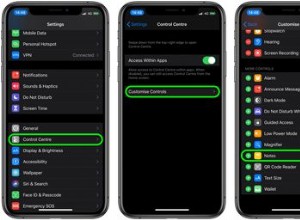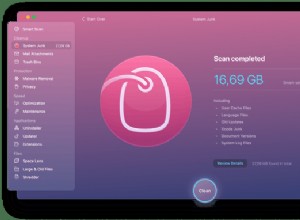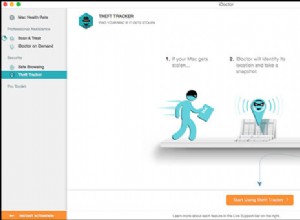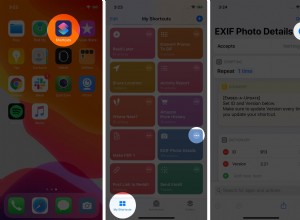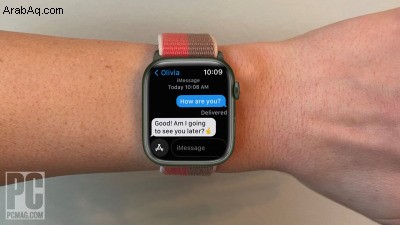
الرسائل النصية هي مهمة يتم التعامل معها عادةً على هاتفك ، ولكن إذا كان لديك Apple Watch ، فيمكنك قراءة الرسائل النصية وإرسالها مباشرة من ذراعك. العملية ليست سهلة مثل إرسال الرسائل النصية على iPhone ، ولكن هناك طرق لجعلها أكثر سهولة في الاستخدام. فيما يلي أهم النصائح.
1. إعداد التنبيهات النصية
هل تريد تلقي إشعار على Apple Watch في المرة التالية التي تتلقى فيها رسالة نصية؟ ستحتاج إلى تمكين خيار الإشعار الصحيح في إعدادات الساعة على iPhone أو Apple Watch. من هاتف iPhone ، افتح تطبيق Watch وانقر على الإشعارات . في ساعتك ، انتقل إلى الإعدادات> الإشعارات . (الإعدادات التالية مخصصة للأجهزة التي تعمل بنظام التشغيل iOS 15 و watchOS 8.)
شغّل مفتاح مؤشر الإشعارات لعرض نقطة حمراء على ساعتك عندما يكون لديك إشعار غير مقروء. شغّل مفتاح إظهار الملخص عند القفل لمشاهدة ملخص لإخطاراتك حتى إذا كانت الساعة مقفلة. بدّل النقر لإظهار الإشعار الكامل إلى إذا كنت تريد إخفاء تفاصيل الإشعار ما لم تنقر على ساعتك.
انقر على خيار إظهار الإخطارات على المعصم لرؤية الإشعارات حتى لو لم تكن ذراعك مرفوعة. في شاشة إظهار الإشعارات ، شغّل مفتاح إظهار الإشعارات . مرر الشاشة لأسفل وتأكد من تمكين مفتاح الرسائل .
ستظهر الإشعارات الجديدة على iPhone أو Apple Watch ولكن ليس كلاهما. إذا تم إلغاء قفل جهاز iPhone الخاص بك ، فسيتلقى الإشعارات الجديدة. إذا كان iPhone مغلقًا أو نائمًا ، فستتلقى ساعتك الإشعارات الجديدة. تظهر بعض أنواع الإشعارات على هاتفك فقط ، ولكن ستظهر إشعارات النصوص الجديدة على الساعة.
2. اجعل Siri يقرأ رسالة جديدة
عند ارتداء Apple AirPods أو سماعات Beats المتوافقة ، يمكنك جعل Siri يقرأ كل نص جديد تتلقاه. لكي يعمل هذا ، ستحتاج إلى AirPods Max أو AirPods (الجيل الثاني أو أحدث) أو AirPods Pro أو Beats Fit Pro أو Powerbeats أو Powerbeats Pro أو Beats Solo Pro. تأكد أيضًا من أنك تستخدم نظام التشغيل iOS 15 أو إصدارًا أحدث على جهاز iPhone ونظام watchOS 8 أو إصدار أحدث على ساعتك.
في ساعتك ، انتقل إلى الإعدادات> الإشعارات> الإعلان عن الإشعارات وقم بتشغيل مفتاح الإعلان عن الإشعارات . مرر الشاشة لأسفل وشغِّل مفتاح الرسائل إذا لم يكن قيد التشغيل بالفعل. في المرة التالية التي تتلقى فيها نصًا جديدًا ، سيقرأه Siri لك.
3. عرض نص جديد
إذا قمت بتمكين الإشعارات على Apple Watch ، فستظهر أي رسالة جديدة تصل تلقائيًا على الشاشة. فقط اضغط عليها لقراءة الرسالة على الفور. إذا لم تقرأ الرسالة على الفور ، فستظهر نقطة إشعار حمراء أعلى الشاشة لإبلاغك بإشعار جديد. ما عليك سوى التمرير لأسفل على الشاشة لقراءة الرسالة الجديدة.
4. عرض جميع الرسائل النصية الخاصة بك
لعرض جميع رسائلك النصية ، انقر على الرسائل على الشاشة الرئيسية للساعة. اسحب الشاشة لأسفل لرؤية كل رسالة وانقر فوق أي رسالة ترغب في قراءتها. لتصفية الرسائل التي تراها ، مرر سريعًا لأعلى الشاشة وانقر على عرض . يمكنك الآن اختيار مشاهدة جميع الرسائل ، تلك الواردة من مرسلين معروفين ، أو تلك الواردة من مرسلين غير معروفين.
5. أضف مستلمًا
تقدم Apple Watch عدة طرق مختلفة لتوجيه نص إلى الشخص المناسب. انقر على الرسائل من الشاشة الرئيسية ثم انقر على رسالة جديدة . لتحديد المستلم ، انقر على إضافة جهة اتصال . اسحب الشاشة لأسفل لرؤية جميع الأشخاص الذين تبادلت الرسائل النصية معهم في الماضي وحدد الشخص المناسب من القائمة.
إذا لم يظهر المستلم ، فانقر على الأشخاص رمز في الجزء العلوي لعرض جهات الاتصال الخاصة بك وتحديد الشخص من تلك القائمة. إذا لم يكن الشخص جهة اتصال موجودة ، فانقر على لوحة الاتصال رمز واكتب رقم هاتف الشخص. هناك خيار آخر وهو النقر على الميكروفون رمز وتحدث باسم الشخص أو رقم هاتفه ، ثم اختر الشخص الصحيح من الاقتراحات.
6. إرسال رسالة نصية
يمكنك إنشاء نص أو الرد عليه بعدة طرق. بنص جديد ، انقر على الحقل المسمى إنشاء رسالة . مع الرد ، انقر على الحقل المسمى iMessage .
إذا كان لديك Apple Watch Series 7 ، فيمكنك الضغط أو التمرير عبر الأحرف الموجودة على لوحة مفاتيح QuickPath المضمنة. إذا كنت لا ترى لوحة المفاتيح ، فاسحب لأعلى من الأسفل ثم انقر على لوحة المفاتيح زر. يمكن لجميع طرازات الساعة استخدام وضع الخربشة لرسم الأحرف أو الإملاء للتحدث بالنص وعلامات الترقيم بصوت عالٍ.
إذا وجدت أن الرسائل النصية من الساعة عملية بطيئة ومحبطة ، فلا يزال بإمكانك كتابة الرد على جهاز iPhone الخاص بك. ينبثق إشعار على هاتفك يطالبك بإدخال النص باستخدام لوحة مفاتيح iOS. اكتب الرد على الهاتف ، وسيظهر على ساعتك.
7. أرسل رمزًا تعبيريًا
يمكنك إضافة بعض الإثارة إلى نص باستخدام رمز تعبيري ممتع. على الشاشة لكتابة رسالتك أو إملاءها ، انقر فوق رمز الوجه المبتسم. من هناك ، اسحب لأسفل لعرض خيارات الرموز التعبيرية المختلفة وانقر على الخيار الذي تريد استخدامه.
8. أرسل ملصقًا أو صورة GIF
اضغط على أ أمام حقل رسالة جديدة أو iMessage للوصول إلى ملصقات وصور GIF مختلفة لإرسالها إلى المستلم. يعرض الرمز الأول شاشة من ملصقات memoji. انقر على العدسة المكبرة للبحث في مجموعة من صور GIF المتحركة.
9. أرسل رسمًا تخطيطيًا
يمكنك استخدام ميزة اللمس الرقمي للرسم بألوان مختلفة ثم إرسال الصورة في نص. اضغط على أ رمز وانقر فوق رمز القلب. اضغط على الدائرة الملونة الصغيرة في أعلى اليمين وحدد اللون الذي ترغب في استخدامه ، ثم ارسم بإصبعك.
إذا كان رسم كائن حقيقي يمثل تحديًا كبيرًا ، فيمكنك استخدام الإيماءات لإنشاء صور محددة. اضغط على الشاشة مرة واحدة لإنشاء دائرة أو سلسلة من الدوائر. اضغط بإصبعين على الشاشة لرسم صورة قبلة. اضغط بإصبع واحد على الشاشة لتوليد لهب متحرك. اضغط بإصبعين على الشاشة لتوليد نبضات قلب متحركة. عند الانتهاء ، انقر على تم ثم اضغط على إرسال .
10. إرسال نص مع الرد السريع
إذا كنت تريد إرسال رسالة نصية ولكن لا تريد كتابتها بنفسك ، فيمكنك اختيار "الرد السريع". افتح نصًا ، ثم اسحب الشاشة لأسفل لعرض قائمة اقتراحات "الرد الذكي". انقر على الأكثر ملاءمة.
11. تحدث إلى Text على Apple Watch
أرسل رسالة نصية بها تسجيل صوتي بالنقر على الزر A ثم حدد رمز soundwave. انطق رسالتك أو قم بتشغيل الصوت الذي ترغب في تسجيله. عند الانتهاء ، انقر على تم . يمكنك أنت والمستلم تشغيل الرسالة بمجرد إرسالها.
12. الرد على نص برد فعل
في بعض الأحيان لا تحتاج إلى إرسال رد فعلي على نص ما ولكنك لا تزال ترغب في الاعتراف بالرسالة برد فعل. في هذا الحدث ، يمكنك وضع علامة على الرسالة المستلمة برد مضمن. اضغط لأسفل على الرسالة لعرض سلسلة من الصور مثل قلب وإبهام لأعلى وإبهام لأسفل وعلامة استفهام. اضغط على الصورة التي تريد إرسالها.
13. شارك موقعك
يمكنك مشاركة موقعك مع شخص آخر من خلال رسالة نصية. لإجراء ذلك على Apple Watch ، مرر لأسفل إلى أسفل الشاشة متجاوزًا اقتراحات الرد الذكي وانقر على مشاركة الموقع . يتم إرسال خريطة لموقعك تلقائيًا.
14. إرسال الدفع باستخدام Apple Pay
لإرسال دفعة عبر Apple Pay إلى شخص ما ، انقر على A رمز وحدد رمز Apple Pay. قم بتدوير Digital Crown لتعيين المبلغ بالدولار. يمكنك إضافة سنتات من خلال النقر على المبلغ بالدولار ، واختيار الرقم بعد العلامة العشرية ، وتحويل Digital Crown إلى المبلغ المطلوب. بعد تعيين المبلغ ، انقر على دفع وانقر نقرًا مزدوجًا فوق الزر الجانبي لإرسال الدفعة.